Как объединить разделы жесткого диска
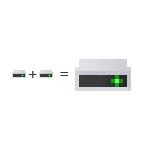 Многие при установке Windows разбивают жесткий диск или SSD на несколько разделов, иногда он бывает уже разделен и, в целом это удобно. Однако может возникнуть необходимость объединить разделы жесткого диска или SSD, о том, как это сделать в Windows 10, 8 и Windows 7 — подробно в этой инструкции.
Многие при установке Windows разбивают жесткий диск или SSD на несколько разделов, иногда он бывает уже разделен и, в целом это удобно. Однако может возникнуть необходимость объединить разделы жесткого диска или SSD, о том, как это сделать в Windows 10, 8 и Windows 7 — подробно в этой инструкции.
В зависимости от наличия важных данных на втором из объединяемых разделов, можно обойтись как встроенными средствами Windows (если там нет важных данных или их можно скопировать на первый раздел еще до объединения), либо использовать сторонние бесплатные программы для работы с разделами (если важные данные на втором разделе есть и скопировать их некуда). Далее будут рассмотрены оба этих варианта. Также может быть полезно: Как увеличить диск C за счет диска D.
Примечание: теоретически, выполняемые действия, если пользователь точно не понимает своих действий и выполняет манипуляции с системными разделами, могут привести к проблемам при загрузке системы. Будьте внимательны и, если речь идет о каком-то небольшом скрытом разделе, а вы не знаете, для чего он нужен — лучше не приступайте.
- Как объединить разделы диска средствами Windows 10, 8 и Windows 7
- Как объединить разделы диска без потери данных с помощью бесплатных программ
- Объединение разделов жесткого диска или SSD — видео инструкция
Объединение разделов диска Windows встроенными средствами ОС
Объединить разделы жесткого диска при отсутствии на втором из разделов важных данных можно легко с помощью встроенных инструментов Windows 10, 8 и Windows 7 без необходимости использования дополнительных программ. Если такие данные есть, но их можно предварительно скопировать на первый из разделов, способ тоже подойдет.
Важное примечание: объединяемые разделы должны располагаться по порядку, т.е. один следовать за другим, без каких-либо дополнительных разделов между ними. Также, если на втором шаге в инструкции ниже вы видите, что второй из объединяемых разделов находится в области, выделенной зелёным цветом, а первый — нет, то способ в описываемом виде не сработает, потребуется предварительно удалить весь логический раздел (выделенный зеленым).
Шаги будут следующими:
- Нажмите клавиши Win+R на клавиатуре, введите diskmgmt.msc и нажмите Enter — запустится утилита «Управление дисками».
- В нижней части окна управления дисками вы увидите графическое отображение разделов на вашем жестком диске или SSD. Нажмите правой кнопкой мыши по разделу, который находится справа от того раздела, с которым его нужно объединить (в моем примере я объединяю диски C и D) и выберите пункт «Удалить том», а затем подтвердите удаление тома. Напомню, между ними не должно быть дополнительных разделов, а данные с удаляемого раздела будут утеряны.

- Нажмите правой кнопкой мыши по первому из двух объединяемых разделов и выберите пункт контекстного меню «Расширить том». Запустится мастер расширения томов. В нем достаточно нажимать «Далее», по умолчанию он будет использовать всё не распределенное пространство, появившееся на втором шаге для объединения с текущим разделом.

- В результате вы получите объединенный раздел. Данные с первого из томов никуда не денутся, а пространство второго будет полностью присоединено. Готово.

К сожалению, часто бывает так, что на обоих объединяемых разделах есть важные данные, а скопировать их со второго раздела на первый не представляется возможным. В этом случае можно использовать бесплатные сторонние программы, позволяющие объединить разделы без потери данных.
Как объединить разделы диска без потери данных
Существует множество бесплатных (и платных тоже) программ для работы с разделами жесткого диска. Среди тех, что доступны бесплатно, можно выделить Aomei Partition Assistant Standard и MiniTool Partition Wizard Free. Здесь рассмотрим использование первой из них.
Примечания: для объединения разделов, как и в предыдущем случае, они должны располагаться «подряд», без промежуточных разделов, также на них должна быть одна файловая система, например, NTFS. Слияние разделов программой выполняется после перезагрузки в среде PreOS или Windows PE — для того, чтобы компьютер смог загрузиться для выполнения операции, потребуется отключить безопасную загрузку в БИОС, если она включена (см. Как отключить Secure Boot).
- Запустите Aomei Partition Assistant Standard и в главном окне программы нажмите правой кнопкой мыши по любому из двух объединяемых разделов. Выберите пункт меню «Слияние разделов».

- Выберите разделы, которые нужно объединить, например, C и D. Обратите внимание, ниже в окне объединения разделов будет показано, какую букву будет иметь объединенный раздел (C), а также где вы найдете данные со второго раздела (C:\d-привод в моем случае).

- Нажмите «Ок».
- В главном окне программы нажмите «Применить» (кнопка вверху слева), а затем кнопку «Перейти». Согласитесь с перезагрузкой (слияние разделов будет выполнено вне Windows после перезагрузки), а также снимите отметку «Enter into Windows PE mode to perform operation» — в нашем случае это не обязательно, и мы сможем сэкономить время (а вообще на эту тему, прежде чем приступать, посмотрите видео, там есть нюансы).

- При перезагрузке, на черном экране с сообщением на английском о том, что сейчас будет запущена Aomei Partition Assistant Standard, не нажимайте никаких клавиш (это прервет процедуру).
- Если после перезагрузки ничего не изменилось (и она прошла удивительно быстро), а разделы не были объединены, то проделайте то же самое, но без снятия отметки на 4-м шаге. При этом если вы столкнулись с черным экраном после входа в Windows на этом шаге, запустите диспетчер задач (Ctrl+Alt+Del), там выберите «Файл» — «Запустить новую задачу», и укажите путь к программе (файл PartAssist.exe в папке с программой в Program Files или Program Files x86). После перезагрузки нажмите «Да», а после выполнения операции — Restart Now.

- В результате, после выполнения процедуры, вы получите объединенные разделы на вашем диске с сохранением данных с обоих разделов.
Скачать Aomei Partition Assistant Standard можно с официального сайта https://www.disk-partition.com/free-partition-manager.html. Если использовать программу MiniTool Partition Wizard Free, весь процесс будет практически тем же самым.
Видео инструкция
Как видите, процедура объединения достаточно простая, если учитывать все нюансы, а с дисками нет никаких проблем. Надеюсь, справитесь, а сложностей не возникнет.
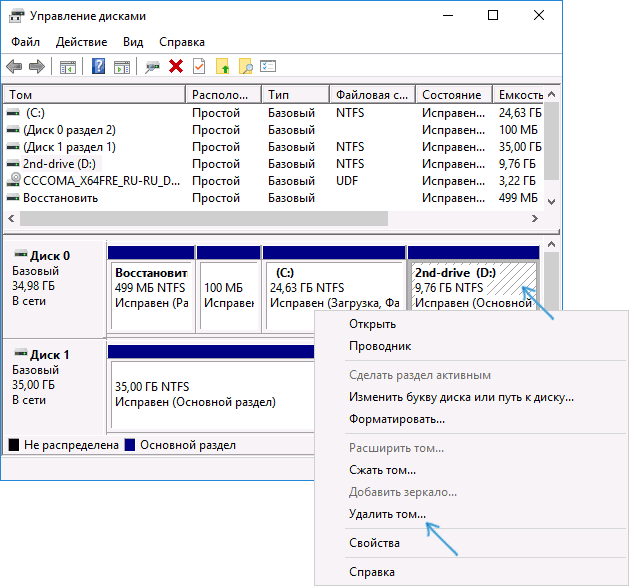
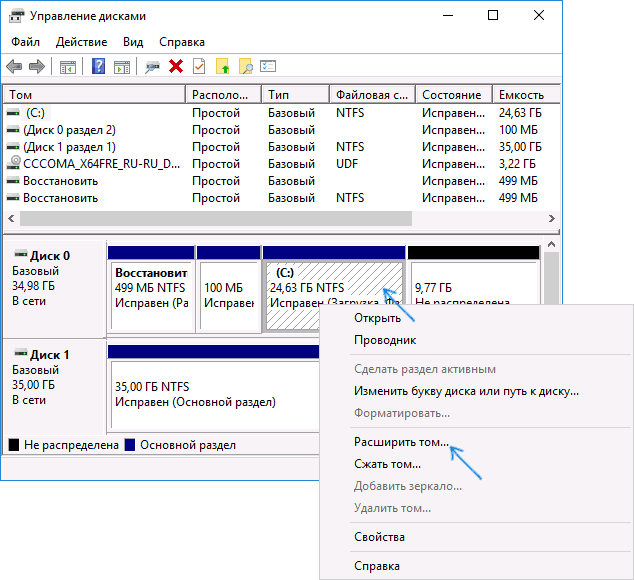
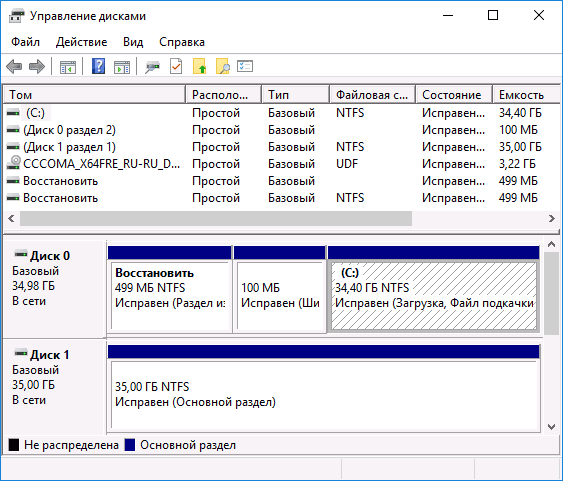
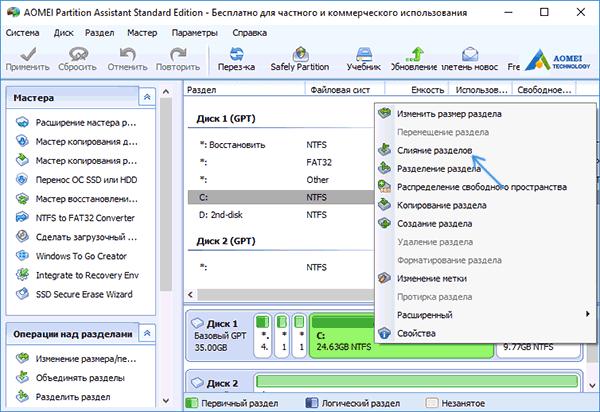
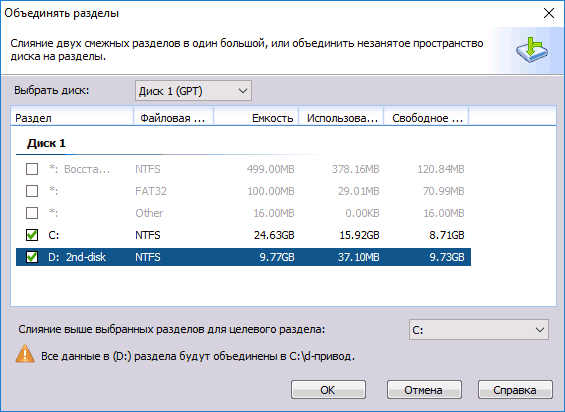
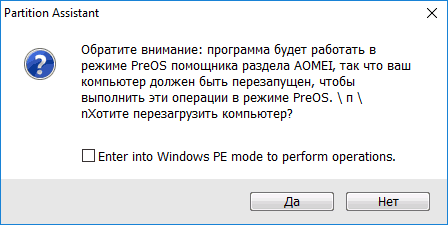
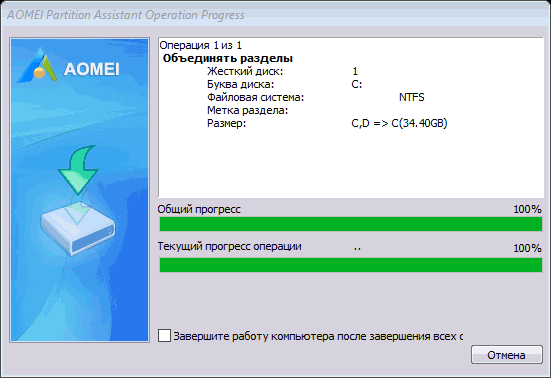
ВИКТОР
Грамотно, толково и без воды!! С вниманием и удовольствием читаю ваши мысли.
Ответить
я
Вот жеж вы телепат
Ответить
Наталья
Здравствуйте Дмитрий! А нельзя ли эти (ссылка на скриншот) два раздела восстановления присовокупить к (С:), у меня имеется диск восстановления. Спасибо.
Ответить
Dmitry
Наталья, вы мне прислали ссылку но в облаке у вас не скриншот, а ярлык на него, т.е. посмотреть нельзя.
Ответить
Наталья
А сейчас (ссылка на скриншот) извините.
Ответить
Dmitry
Ага, теперь увидел. Вот только ответа у меня четкого по вашей ситуации нет. Разделы выглядят не вполне обычно (то, что их два и размер выходит за рамки стандартного), возможно, как-то связано с какими-то действиями при установке или после.
А можно ли их присоединить без вреда к C — не отвечу. Явно один лишний, а какой — не берусь угадать.
Ответить
sergeiva13
Уважаемый Дмитрий, вопрос: У меня WIN10, основной язык — русский, но есть и немецкий. И, вот беда. когда пишу на немецком, комп сам переключается на русский. Можно ли это устранить? Хотелось бы, что если установил язык, то он бы и оставался.
Спасибо заранее
Ответить
Dmitry
Здравствуйте.
Вероятнее всего, это какая-то сторонняя программа для автоматического переключения языков у вас установлена. Если только вы случайно не задеваете сочетания Ctrl+Shift, Alt+Shift, Windows + Пробел.
Ответить
LinkinPro
1. sergeiva13, не знаю так ли у тебя, но — не нужно путать язык системы с языком раскладки. То что интерфейс на RUS — не означает что и раскладка будет и на RUS. Там можно вставить своё. Советую посмотреть Параметры -> Время и язык -> Регион и язык -> Предпочитаемые языки. RUS должен быть на 1-м месте.
P.S. В послед. обновлениях там нет кнопки для установки языка по умолчанию. Для данного действия нужно нажимать соответствующие стрелки, которые слева под языком. Также учитываем что теперь все Metro-проги и раскладка будет на установленном языке. Вообще Майкры по тупому сделали — если я хочу что-бы у меня была раскладка на ENG, ещё не означает что я хочу Metro-проги на ENG. Тупых много — не удивляемся…
2. Димось, разве эти самые программы не устанавливают авто. переключатель языков в системе? Если будет сторонник устанавливать свой язык по умолчанию, то системке же это будет не нравиться, так как у неё установлен свой — зачем делать такой конфликт?
Ответить
Dmitry
А я вроде нигде не рекомендую этих программ, просто предположил, что они у комментатора есть.
А так, вроде они сильно там никаких конфликтов и не вызывают, если не древние ломанные версии, «всё учтено».
Ответить
Дмитрий
А для нового ssd какой лучше выбрать стиль раздела? mbr или gpt?
Ответить
Dmitry
Я бы GPT делал.
Ответить
Дмитрий
А при формировании разделов обязательно проводить полное форматирование?
Ответить
Dmitry
Нет.
Ответить
Анон
Жесткий диск был разделен на 2 раздела, на 1 стояла система, второй был хранилищем. Поставил ссд и решил объединить в 1 раздел весь жесткий диск. Но появилась проблема, я удалил том на котором была система, но не смог расширить хранилище. Пишет что места больше нет, при том что хранилище как было 530гиг так и осталось, а первые 370 гиг видно только в управлении дисками. Удаление всех томов не помогает. все равно использует только 530 даже если пишет что есть 900 гиг. Оставшяся память разделена на резервные тома по 900-15000 мб и удалить/использовать никак не получается. Совершенно не понимаю что делать, уже хочется выкинуть к чертям этот диск
Ответить
Dmitry
Здравствуйте. Средствами Windows нельзя расширить раздел «влево», а как я понял, у вас система была установлена на томе, который расположен перед томом с данными. Но сторонний софт это успешно делает.
Ответить
Dima
Надеюсь ваше железо будет гореть на следующий день после истечения гарантийного срока. Спасибо вам за советы по порче данных. Всего вам плохого.
Ответить
Dmitry
Дима, здесь, пожалуй, лучше было бы пояснить ситуацию, а именно каким образом и какие проделанные шаги привели к порче данных и на каких разделах (и действительно ли привели или это ошибочный диагноз), чем такие пожелания раздавать.
И ещё: в статье, если брать первый способ, я ровно 2 раза перед тем как описывать шаги, которые приводят к удалению данных, предупреждаю об этом.
Ответить
Александр
Что тебе объяснять-то? Ты написал левую, неработающую статью. Может, у тебя про версия, не знаю. НЕ сливает разделы с сохранением данных. УБЕРИ статью, либо карма тебя настигнет!
Ответить
Dmitry
Какой способ не сливает? первый да — не сливает с сохранением данных (и я об этом прямо пишу). А сторонние программы (и в качестве примера я привожу Aomei, но есть и другие бесплатные, например — https://remontka.pro/diskgenius-software/ вполне себе объединяют разделы с сохранением данных.
Ответить
Андрей
Здравствуйте, у меня такая беда:
Купил SSD диск, установил на него Win7, до этого был один жесткий диск, разделенный на 2 тома. В итоге, теперь не могу объединить жесткий диск в один, почему-то система объединяет только С и D, но это разные типы дисков, подскажите, как быть?
Ответить
Dmitry
Здравствуйте.
Тут бы увидеть структуру разделов и подробное описание, что с чем хотите объединить, из описания не совсем ясно.
Но вообще, если вдруг у вас ничего важного на HDD нету, вы можете просто удалить с него все без исключения разделы и создать один новый том на весь диск. При условии, что при установке Windows на SSD у вас загрузчик системы не оказался на HDD (а такое могло быть, если он шел первым по порядку).
Ответить
Андрей
Вот такая вот картинка:
(ссылка на скриншот)
При этом там где восклицательный знак возле диска, диск не доступен.
На этом диске есть фотографии, которые не хочется удалять, может есть решение, как восстановить работу диска и объединить разделы жёсткого диска?, просто не уверен, что если удалить все томы жёсткого диска, он в итоге соберётся в один
Ответить
Dmitry
Попробуйте DMDE, должно сработать и либо исправить раздел, либо вытянуть важные данные: https://remontka.pro/dmde-data-recovery/
Ответить
Катерина
У меня проблема, хотела на ноутбуке объединить разделеные тома ssd диска. По классике он был разделён на C и D. Я всю информацию с D перенесла на внешний жесткий. Поэтому делаю по первому варианту. Но в «Управление дисками» когда нажимаю правой кнопкой мыши на диск D стока «Удалить том» не активна. Почему так?
Ответить
Dmitry
Тут бы взглянуть на скриншот из управления дисками, чтобы сказать. Можете выложить куда-то, я гляну и может что-то предложу.
Ответить
Богдан
У меня между дисками что то еще помечено * что делать?
Ответить
Dmitry
Лучше не трогать этот раздел «со звездочкой».
Вообще, не видя ситуации более точных инструкций дать не могу, но возможно пока лучше отложить, а уже потом при переустановке Windows когда-то в будущем заняться разделами.
Ответить
Богдан
Могу скинуть скриншот как это выглядит, только скажите куда?
Ответить
Dmitry
Увидел ваш скриншот. Все так же ответить на 100% не могу, но поясню, что я вижу на скриншоте:
1. У вас два, похоже, что одинаковых системных раздела: в начале диска со звездочкой и после диска C.
2. Не ясно, какой из них используется системой. Если первый, то вот тот мелкий после C можно было бы и удалить, а потом заняться объединением разделов. Но мы этого не знаем.
Как узнать:
1. Запустите командную строку от имени администратора и введите команду bcdedit /enum all затем нажмите Enter.
2. Посмотрите, есть ли там в том что выдаст команда хоть одна строка где указано partition=\Device\HarddiskVolume3 или ramdisk=\Device\HarddiskVolume3 (т.е. выясняем, есть ли что-то в системе, что ссылалось бы на тот мелкий мешающий нам раздел).
3. Если таких строк нет, судя по всему тот лишний раздел не используется и можно удалять. Но: я не беру на себя ответственность: т.е. в теории могу чего-то не учесть вот так издалека.
Ответить
Богдан
А если этот параметр есть то уже ничего сделать не получится?
P.S. У меня 2 параметра с ramdisk=\Device\HarddiskVolume3
Ответить
Dmitry
Я бы не рекомендовал рисковать, особенно если это не ваш хороший навык. Есть большой риск что-то попортить.
Если же срочно нужно объединить разделы, а важного ничего нет, то оптимально при вашей текущей структуре разделов просто переустановить систему, удалив все разделы при установке.
Ответить
Илья
Здравствуйте. Я уже удалил том и там память 50 Gb не распределена, хочу добавить её к другому диску, а в управлении дисками не активна ссылка «Расширить том», куда я хочу эту паять добавить. Как возможно эту память добавить к другому диску? Ноутбук Sony.
Ответить
Dmitry
Здравствуйте.
А между тем томом, куда хотите добавить и нераспределенным местом есть еще какие-то тома? Если да, то это может мешать. А вообще, если пришлете ссылку на скриншот из управления дисками — подскажу более конкретно.
Ответить
Данил
Добрый день. Столкнулся с следующей проблемой : Приобрел ссд установил винду на него. До этого, разбил твердотельник на два диска, решил их объеденить, но вот в чем проблема: Они расположены не друг за другом, между ними есть другие компоненты, подскажите как и что сделать
Ответить
Dmitry
Здравствуйте. Скриншот ваш увидел. SSD это какой из дисков на нем? Второй (тот который как Диск 1 обозначен и показан ниже)? Если так… то у вас система получается и не на ssd даже. либо я не совсем понял ситуацию.
Ответить
Данил
Ssd это на скрине верхняя полоска (диск С) а вот нижняя часть скриншота , это то, что я пытаюсь объединить воедино, но немного не получается . Система точно установлена на ssd
Ответить
Dmitry
Там у вас посреди второго диска есть раздел со средой восстановления от Windows установленной и, насколько я понимаю, он мешает. Как он туда попал — и для меня загадка (есть идеи, но притянутые только). Так что из решений я вижу установить Win на SSD со снятым физически HDD, потом подключить его обратно, снести с него все разделы, создать новый на весь диск.
Ответить
Данил
Т.е снести винду, поставить ее заного со снятым HDD диском? или это можно сделать без переустановки? И как можно будет Снести все разделы с него? На нем сейчас нет нужной информации, он пустой, можно-ли это сделать без переустановки винды?
Ответить
Dmitry
Можно попробовать: правый клик по разделу в управлении дисками — удалить. но скорее всего тот раздел на 450 мб не удалится, так как это часть системны которая на ssd у вас.
Ответить
Андрей
Здравствуйте! Дмитрий, на какой диск устанавливать Aomei Partition Assistant Standard на C или D, если нужно будет с диска D откусить для прироста к диску D?
При установленном TrueCrypt на всю систему(при каждой перезагрузке нужно вводить пароль), можно ли пользоваться этой(Aomei) программой безопасно чтоб разделить диск?
Стоит Win7 32 разр.
Заранее спасибо!
Ответить
Dmitry
На зашифрованных разделах я бы вообще не стал использовать. Опасно, лично не опробовано.
Ответить
Андрей
Нужно только сносить TrueCrypt, чтоб провести разделение? Отключить TrueCrypt временно, чтоб точно не мешал, не получится?
На какой диск лучше устанавливать Aomei Partition Assistant Standard на C или D, если нужно будет с диска D откусить для прироста к диску C?
Ответить
Dmitry
По первому вопросу — не знаю точно, не проделывал. Но я бы отключил шифрование и снес.
По второму — по сути, разницы нет.
Ответить
Андрей
Ваша статья написана 1.5 года назад, по прежнему обязательно требуется отключить (если вкл) безопасную загрузку в БИОС?
Где скачивать программу (какой официальный сайт) diskpart.com или aomeitech.com?
Ответить
Dmitry
Здравствуйте.
1. Если используем загрузочный вариант программ — да, требуется отключить. Если из установленной программы делаем — и так работает.
2. aomeitech
Ответить
Андрей
Не совсем понятно, что вы подразумеваете под — загрузочный вариант программ.
Вопрос более точнее задам — скачиваю с сайта aomeitech.com программу AOMEI Partition Assistant Standard 8.6 Free, устанавливаю, для нее нужно отключить (если вкл) безопасную загрузку в БИОС?
Спасибо за ответы!
Ответить
Dmitry
можно не отключать, сегодняшняя работает и так. но я бы на всякий случай отключил, риск проблем меньше.
Ответить
Андрей
После составления задания, вышло такое окно, ссылка на скрин:
Что выбирать из 2-х? Галочка — оставить или убирать?
Если нажать «ОК» ничего не меняя, то будет показано предыдущее окно о задании, и потом снова это окно(скрин).
Ответить
Dmitry
Выберите PreOS, если вдруг опять не отработает, то предварительно в БИОС отключите Secure Boot.
Ответить
Андрей
Выбрал «PreOS», тот же результат, выводиться предыдущее окно, и затем снова это же (выбор).
Захожу в биос, чтоб отключить Secure Boot, там нет возможности его отключить.
И нет выбора для смены операционки, как запасной вариант для отключения, выбрав Win7.
У меня ноутбук Dell Vostro 3500, Win 7
Ответить
Андрей
Во вкладке Security, также нет пункта — Secure Boot
В поиске гугл и на ютубе, включая англ. варианты поиска, так и не нашел — как все таки отключить…
И по поводу галочки вы не ответили, из скрина
Ее оставлять включенной, независимо от выбора, одного из 2-х вариантов?
Ответить
Dmitry
Да, галочку оставляем.
А насчет Secure Boot — если у вас очень старый ПК/ноутбук, то в принципе может и не быть такого пункта (тогда пропускаем).
Ответить
Dmitry
А в разделах Advanced и Security тоже ничего такого?
Стоп… нашел уже — на Vostro 3500 точно нет этого пункта и опции.
Тогда странно. Т.е. при перезагрузке ничего не происходит ни в режиме PreOS ни Windows PE? Тогда странно очень…
Ответить
Андрей
При выборе любого из режима PreOS или Windows PE, галочка на месте, выходит предыдущее окно о задании, и потом снова этот же выбор(PreOS или Windows PE)!
Как зазделить, чтоб не потерять данные, теперь большой открытый вопрос!
Ответить
Андрей
Дмитрий, в продолжении нашей переписки, и для информации другим, кто столкнулся с подобными проблемами.
Всё получилось! Отключил брандмауэр и защитник винды (эти отключения не обязательны, но мне это никак не помешало, а может и стало решающим фактором), интернет отключен, все окна кроме Aomei закрыты, после составления задания, нажимал ОК и далее в режиме Windows PE, раз 5-6, по кругу появлялись одни и те же два окна с заданием, потом процесс пошел, до 36% при включенном компьютере, через несколько минут пошла перезагрузка, остальное все в режиме перезагрузки происходило, «откусывал» 20гб от диска D. Заняло все примерно 26 мин, потом были еще 2-3 автоматические перезагрузки, программа доделывала работу. После окончания разделения, появился мой рабочий стол, захожу в «компьютер», диск C прирос на 20гб, диска D вообще нет, не видно его, из-за этого, кстати, не работали установленные на диск D программы. Именно поэтому, программу Aomei нужно устанавливать на диск C. Захожу в программу Aomei, некогда диск D обозначен «*», переименовываю на букву «D», в этой же программе, моментально переименовалось. Всё, диск «D» виден, все данные на месте! Нужно было перезагрузится, т. к. программы установленные на диске D не работали. Перезагрузка или выключение, через ПУСК не работали, кнопкой выключил самостоятельно. После загрузки, программы установленные на диске D, снова работают, разделение прошло успешно.
Перед процедурой разделения разделов, на компьютере сделал следующее: 1) Компьютер почистил от системного мусора 3-мя разными программами 2) Провел полную дефрагментацию 2-х дисков 3) Почистил реестр 4) Нужно иметь заряженный аккумулятор ноутбука или иметь бесперебойник для настольного ПК, на случай отключения света в процессе работы программы. – Эти действия, ускорят и дополнительно обезопасят процедуру разделения!
Дмитрий, спасибо!
Ответить
наталья
Здравствуйте!
У меня что-то пошло не так! Объединяла диски программой Aomei Partition Assistant Standard и MiniTool Partition Wizard Free, вроде все просто, а я что-то напортачила. Видимо не дождалась завершения объединения дисков. Теперь у меня эти же два диска, но чтобы повторить все снова, кнопка слияние дисков не активна на диске. Помогите! Спасите!
Ответить
Dmitry
Здравствуйте.
Не видя, что там у вас не знаю как помочь, извините.
По идее там что-то должны бы сообщать о том, почему нельзя их объединить.
Ответить
Андрей
Здравствуйте, я решил соединить два диска в один через управление дисками, очистил ненужный раздел, удалил том, начал процесс объединения и выскакивает ошибка: недостаточно память на диске для продолжения операции, теперь просто лежит 80 гб не зарезервированной памяти и главный диск стал динамическим.
Ответить
Dmitry
Здравствуйте. Сам по себе он не мог стать динамическим — это странно. Точно ничего больше не делалось? Ну и на всякий случай сделайте скриншот из управления дисками и выложите куда-то, я гляну по ссылке, может, увижу проблему.
Ответить
Иван
После объединение дисков на одном из них ничего не открывается и не работает, пишет на фото файл поврежден или слишком велик, на программах пишет что файл не совместим с версией виндовс 7 . как можно вернуть все назад?
Ответить
Dmitry
А как именно вы объединяли? Просто из комментария не совсем понятно (причем вы пишете, что на одном из них, а ведь они уже объединены?)
Ответить
Иван
Жесткий диск на 1тб , разделен был 50 С, 300 D, 300E, 300F. я отформатировал D и добавил 50 на диск С , оставшиеся 250 хотел объединить с F, но было нельзя, тогда я объединил с E и дальше уже перекинул на F. Сейчас у меня С100, D 550, E300 и в E ничего не работает, в остальных все норм.
Ответить
Dmitry
А могли бы скриншот из управления дисками сделать, выложить куда-то и дать ссылку на него, чтобы глянуть?
Ответить
Енот
Осуществление операций может занять около 16:59:41 и больше. Это в минутах или часах?
Ответить
Dmitry
Похоже на часы)
Ответить
Елена
Спасибо большое, статья очень помогла.
Ответить
Olga
Добрый день. Спасибо большое за понятную инструкцию. Все получилось с первого раза)
Ответить
Георгий
Как обратно сделать?
Ответить
Dmitry
Разделить? Вот так, например: https://remontka.pro/razdelit-disk-windows-10/ или https://remontka.pro/razbit-hdd/
Ответить
Ильнур
Здравствуйте. Подскажите, возможно ли у меня объединить жесткий диск?
К сожалению, у меня разделы идут не по порядку. Мне нужно удалить диск G и объединить с E. Возможно ли это сделать без потери данных диска E? Это все один жесткий диск.
(скриншот)
Ответить
Dmitry
Здравствуйте. Сторонние программы (из тех что работают полностью бесплатно — DiskGenius) могут в теории справиться, но в вашей конфигурации есть риск, что что-то пойдет не так.
Ответить
Ярослав
Здравствуйте. А что делать в случае, если разделы идут не по порядку? Потому что я столкнулся с такой проблемой.
Ответить
Dmitry
Здравствуйте.
С данными объединить не получится. А вот если один из объединяемых разделов пустой, то можно так (в стороннем софте):
1. Допустим, у нас есть разделы 1-2-3, нужно 1-й и 3-й объединить, 3-й без данных.
2. Увеличиваем раздел 2 на все пространство 3-го.
3. Отщипываем от 2 в пользу 1-го.
Ответить
Ярослав
Огромное спасибо
Ответить
Рустам
Обожаю ваш сайт! Создателю и авторам спасибо)
Ответить
Димитрий
Благодарушки! Помогло!
Ответить
Никита
здравствуйте !
Что мне делать если все эти способы не работают, все что было на видео не работает по причине того — что диск C находиться на диске 0, а диск D на диске 1. Как бы я не делил диск D, чтобы отдать часть места в диск С , ничего не получается (
Ответить
Dmitry
Здравствуйте. Так в вашем случае и не получится так, потому что это разные физические диски, а объединить мы можем разделы одного диска…
Ответить
Арчи
Если на сервере из 6 физических дисков у меня есть рейд, который разделен на 3 раздела: С\Винда, D\HyperV, E\Пустой диск.
так как D имеет 3 виртуальных диска по 300 гб, могу ли я с помощью данной инструкции объединить D и E не потеряв рейд и информацию?
Ответить
Dmitry
По идее — да, но тут я ничего не гарантирую и ответственность на себя не беру: на свой страх и риск. Могут быть какие-то нюансы неучтенные, а система вероятно не обычного домашнего использования.
Ответить
Евгений
Здравствуйте.
Я хочу объединить диск C и D, но программа (AOMEI) говорит, что на диске D используемой памяти больше, чем свободной на C, и потому советует создать бекап диска C. В вашей инструкции об этом ничего не было сказано. Это точно необходимо сделать? Могу отправить скриншот
Ответить
Dmitry
Здравствуйте. Да, лучше сделать в такой ситуации
Ответить
Евгений
Спасибо; а не подскажите, как это лучше всего сделать?
Ответить
Александр
Доброго времени. Уважаемый автор, не могли бы прояснить ситуацию, возможно вы сталкивались именно с такими условиями и смогли бы дать мне точный ответ. Суть такова — система стоит на ССД, его мы не трогаем, ХДД на 1Тб стоит как файлопомойка, и он давным давно был разбит на две части, еще до появления ССД. Раздел D (100Гб) и F (900Гб). На раздел D, так как там была старая система, мне глубоко фиолетово, он уже отформатирован и пуст, а вот раздел F забит почти в полную. Советуемая вами программа AOMEI Partition Assistant при попытке слияния разделов, предупреждает что занятое пространство на разделе F больше чем свободное на разделе D, попытка слияния может привести к утере данных. Внимание вопрос, сохранятся ли мои данные при таком слиянии, или все таки нет? Подкидывать внешний жесткий диск в ближайшей перспективе, нет возможности, отсюда и вылился данный вопрос. Заранее благодарю за внимание и ответ. С/у Александр
Ответить
Dmitry
Здравствуйте.
нужно бы тут протестировать именно такой сценарий, так что рекомендую пока ничего не предпринимать и не делать, так как допускаю возможность потерять данные.
вообще сейчас прикинул, как именно может работать программа и если предположить, что сначала со второго по порядку раздела переносит все данные на 1-й, потом удаляет 2-й и расширяет его, то да, при объеме данных большем, чем объем первого раздела мы сядем в лужу.
Ответить